当前位置>
系统教程>
如何强制卸载补丁?强制卸载Win11 KB5013943补丁的方法
如何强制卸载补丁?强制卸载Win11 KB5013943补丁的方法
发布时间:2022-09-14
作者:admin
来源:系统之家官网
微软每个月都会推出更新补丁,补丁大部分都有对之前已知问题的修复,并且还会带来新的功能与优化,但是有时候难免会在安装补丁时出现问题。近期就有用户在安装了更新补丁后电脑出现了问题,因此想要将补丁卸载,那么应该如何操作呢?下面我们一起来看看小编带来的强制卸载Win11 KB5013943补丁的方法吧。
具体操作如下:
1、打开设置。
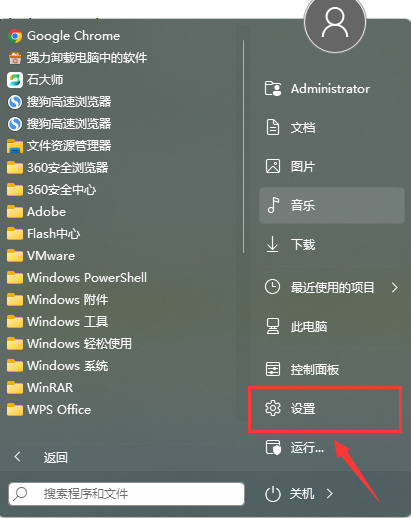
2、点击Windows Update。
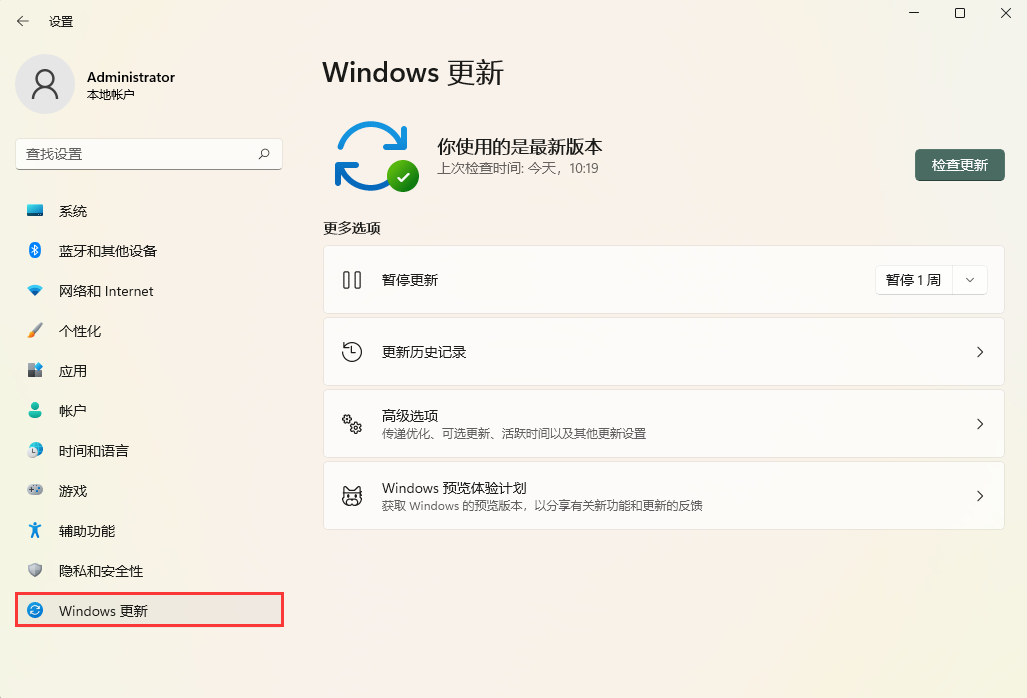
3、单击更新历史记录页面。
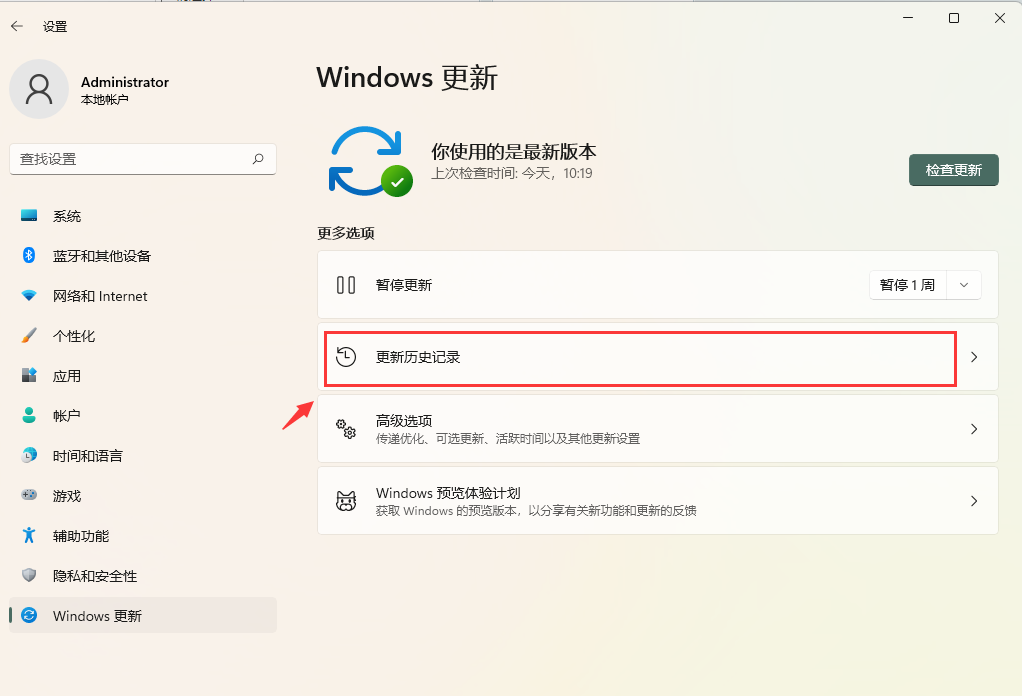
4、定居卸载更新“下的选项相关设置“小节。
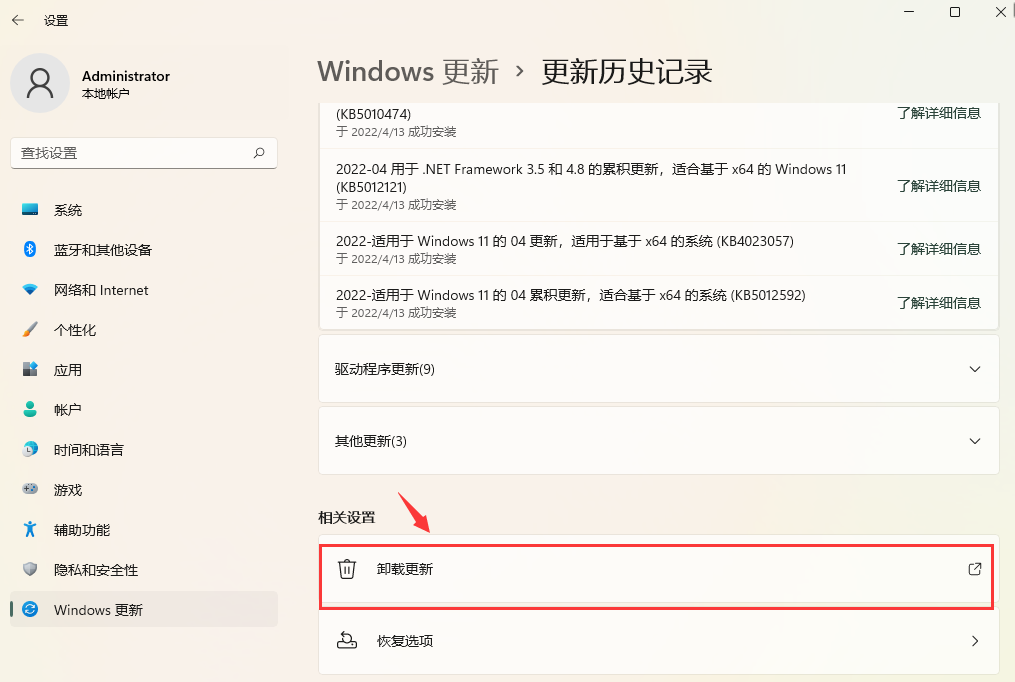
5、选择5月更新的KB5013943补丁。
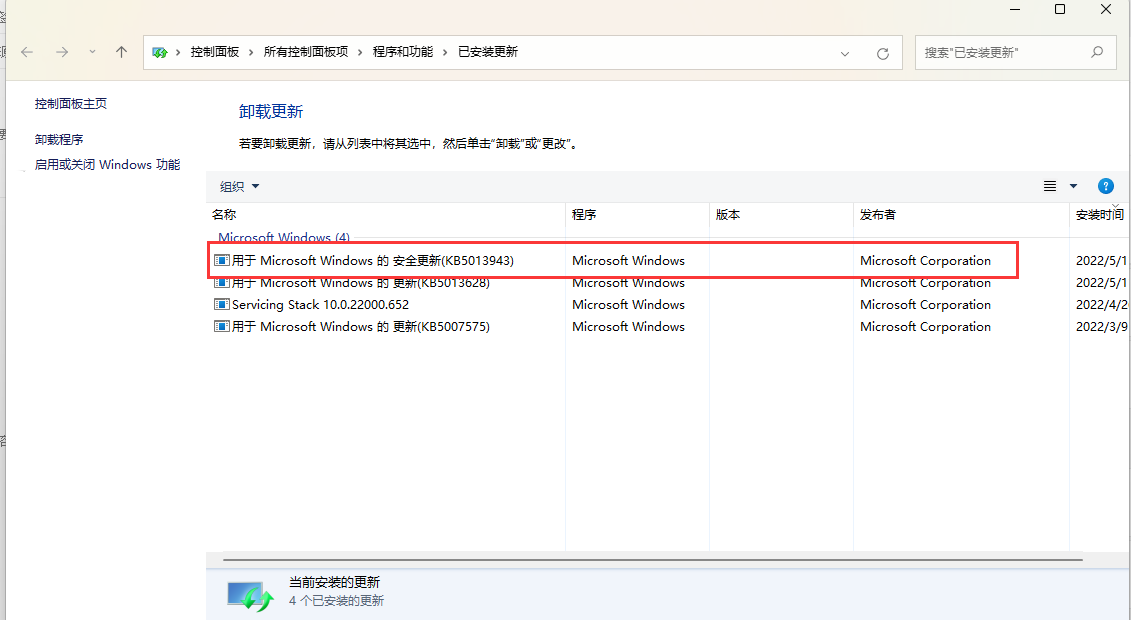
6、右键点击从计算机上卸载。
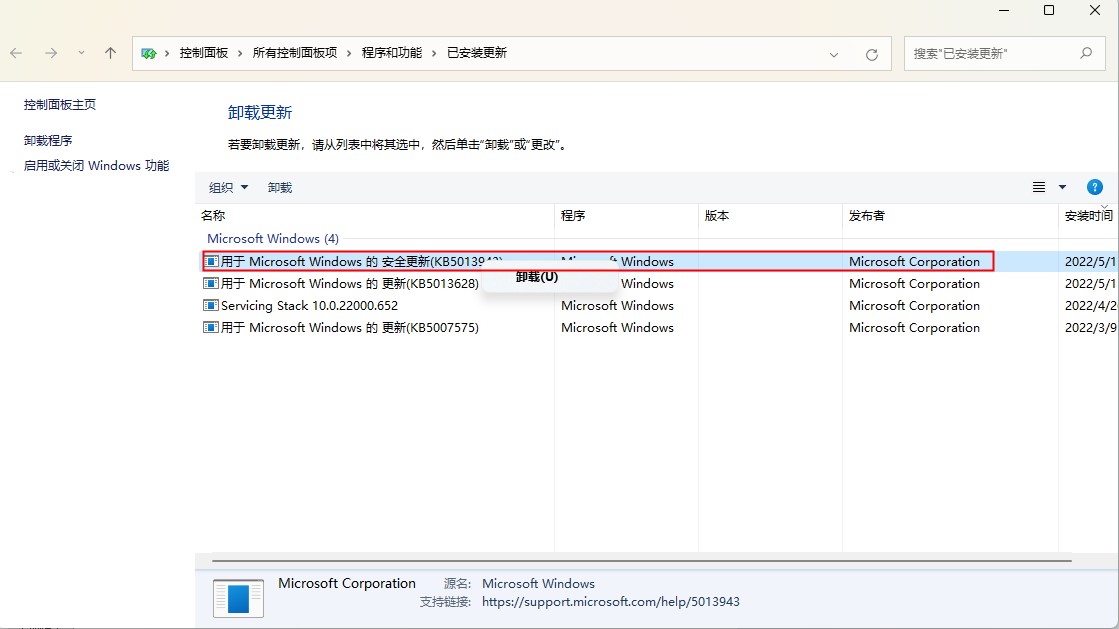
7、重新启动。